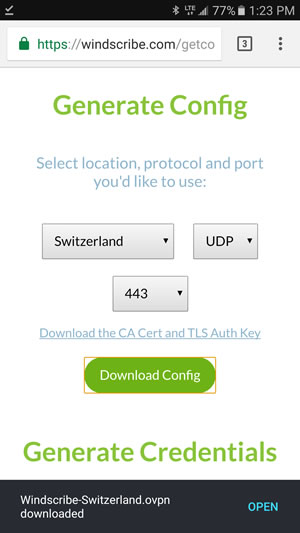Android Installations Guide
Har du en Android-enhet och vill använda Windscribe på den? Bra, så här gör du.
Use Our App
Manual Setup
Steg 1
Hämta StrongSwan Klient från Google Play
Steg 2
Hämta autentiseringsuppgifternaför att använda för att autentisera i appen StrongSwan (kräver en pro-konto).
Steg 3
Klicka på "Lägg till VPN-profil"
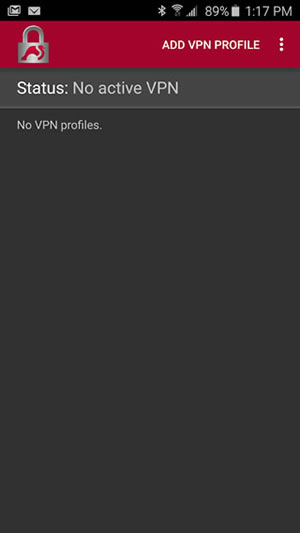
Steg 4
Skriv in server adress, användarnamn och lösenord som anges viaProfil Generator sidan.
Detta användarnamn och lösenord kommer inte vara samma som din Windscribe inloggning.
VPN-typ bör vara "IKEv2 EAP (användarnamn/lösenord)".
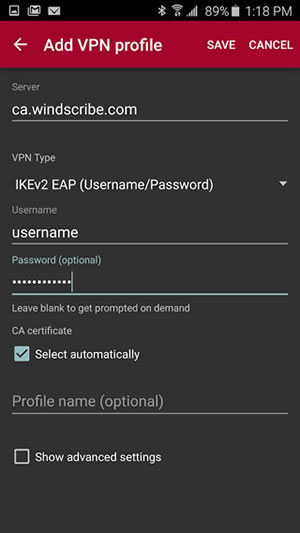
Steg 5
Klicka på "Visa avancerade inställningar"
Markera "Block IPv4-trafik som inte är avsedda för VPN."
Markera "Blockera IPv6-trafik som inte är avsedda för VPN."
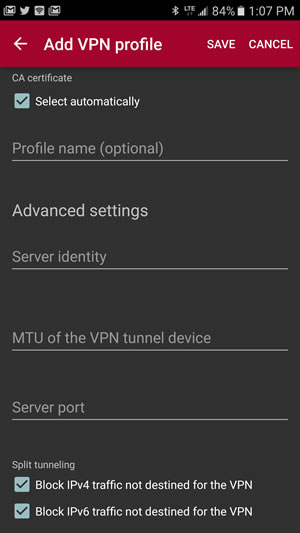
Steg 6
Klicka på den profil du just skapat för att ansluta.
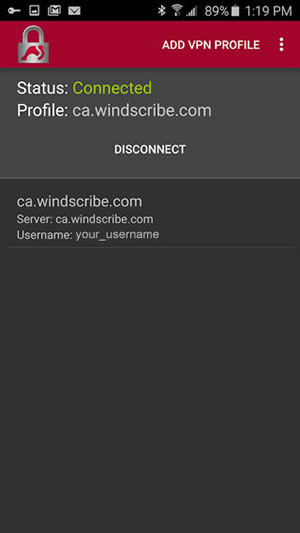
OpenVPN via OpenVPN for Android app
Steg 1
Hämta OpenVPN för Android från Google Play
Steg 3
Programmet försöker importera filen config. Döp om den till vad du vill och tryck på bockmarkeringen knappen uppe till höger.
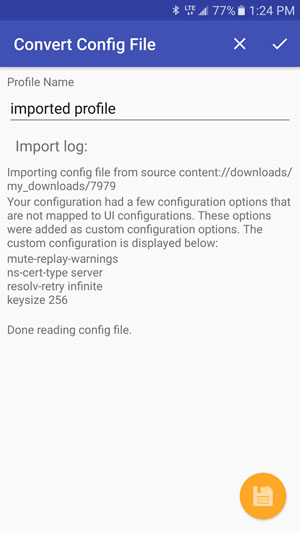
Steg 4
Redigera den skapade profilen.
Markera "Use default Route" för IPv4 och IP6 sektioner.
Gå tillbaka till huvudskärmen.
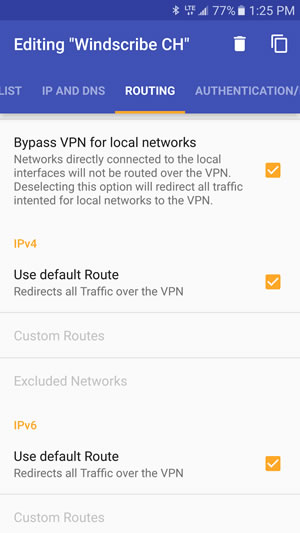
Steg 5
Klicka på den skapade profilen för att ansluta. Det kommer att be dig om en användarnamn + lösenord.
Detta användarnamn och lösenord kommer inte vara samma som din Windscribe inloggning.
Få användarnamn + lösenord från denna sidan (längst ner)
Markera "Save Pasword" och tryck på OK
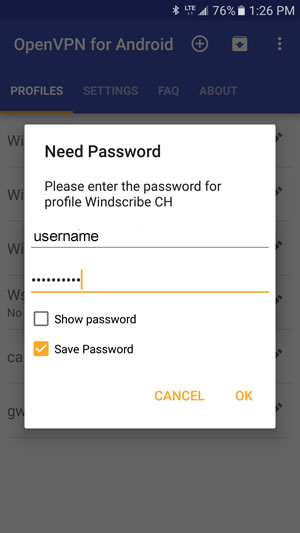
Steg 6
Om det står "Initialization Sequence Completed" längst ned i loggen, är du nu ansluten.